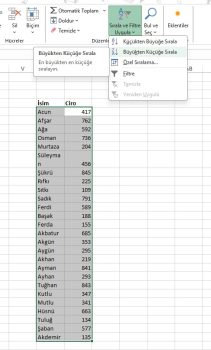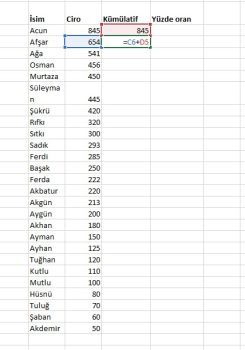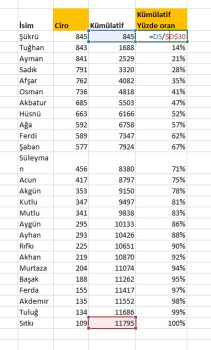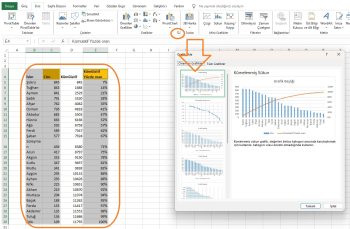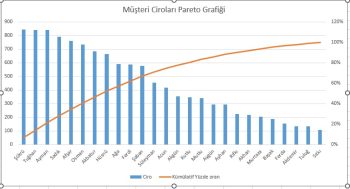Bu makalede Excel’de pareto chart hazırlamayı öğreneceksiniz.
Pareto chart liste halindeki rakamların kümülatif etkisini gösteren chart türüdür.
Diyelim ki 4.000 tane müşteriniz var ve ilk 20%lik bölümü cironuzun 80%lik bölümünü oluşturuyor ve bunu göstermek istiyorsunuz.
Müşteri cirolarını aşağı doğru sıralayın ve kümülatif toplamlarını ve bunların yine kümülatif %liklerini alın, chart haline getirince ne kadar da bu durumun belirgin olduğunu görebileceksiniz.
Peki excel’de pareto chartı oluşturmak kolay mı? evet çok kolay. Birkaç basit adımda kolayca yapabileceksiniz.
Excel’de pareto chart hazırlama
Müşterilerin isim ve cirolarının listesini excele alın.
Büyükten küçüğe sıralayın
Ardından bir yan sütuna ciroların kümülatif toplamını alın.
İlk hücreye ilk rakamı olduğu gibi yazın. İkinci hücreye şu formülü girin :
“bir soldaki hücre + bir yukarıdaki hücre”.
Bir sağ sütuna da yüzde oran hesaplaması yapacağız.
En alttaki rakamın tüm müşterilerin cirolarının toplamı olduğunu hatırlayın.
Her müşterinin kümülatif cirodaki payını en alttaki rakamı toplam kabul ederek hesaplayacağız. Bu rakamı formül kurarken F4 ile sabitleyeceğiz.
Büyüyen yüzde hesaplama formülünü aşağıdaki gibi kurun. Aşağı kadar çekip tüm listenin sonuna ulaştırın
Yukarıda sarı ile işaretlediğim ciro ve kümülatif yüzde oran sütunlarını isim sütunuyla beraber seçeceğiz
İster yan yana getirerek seçin isterseniz (ctrl) ye basarak 3 sütunu birden seçin.
Microsoft office 2016 excel’de pareto chartı listesine aldığı için pareto chartı bu verilerle tek tıkla hazırlayabiliyorsunuz.
3 sütunu seçtikten sonra ekle sekmesi -> sağ alt köşedeki önerilen grafikler e tıklayın.
Aşağıdaki gibi bir kutucuk açılacak.
Microsoft office verinin dizilimini anlayıp size hazır excel’de pareto chart önerisiyle geliyor.
Ortaya çıkan grafiğin başlığını da “Müşteri Ciroları Pareto Chart” olarak değiştirin.
Ortaya istediğimiz excel’de pareto chart çıkıyor.
Sonuç
Pareto analizi birçok firmanın ana gelir kaynağını veya gider kalemlerini ölçmek için kullandığı bir analiz türü.
Genelde ilk 80% lik gelir veya gider kalemlerin veya müşterilerin 20% sinden gelir.
Excel’de pareto chart çıkarmak ve bu analizi yapmak neye öncelik vereceğinize yardımcı olur.
Yukarıdaki pareto chart yapma aşamalarını kolayca öğrenebilirsiniz.
Excel birçok kolaylık sağlıyor. Veriyi dizme şeklinizden hemen pareto chart önerisiyle geliyor. Yukarıdaki süreci birkaç kez tekrar edin, çok kolay şekilde excel’de pareto chart oluşturabileceğinizi göreceksiniz.
Yukarıdaki örnekteki verilerle alıştırma yapmak isterseniz excel dosyasını aşağıdaki linkten indirebilirsiniz.
Pareto chart excel alıştırma dosyası
Bu yazılar da ilgini çekebilir;
Excel Cari Hesap Takibi Örneği Hazırlama [1 excel şablon içerir]
Excel Kasa Defteri Örneği Hazırlama [1 excel şablon içerir]
Excel Gelir Gider Tablosu Hazırlama [1 şablon içerir]
Excel'de Pazar Haritası Hazırlama (1 excel şablon içerir)
2008’den beri pazarlama dalında çalışıyorum. 2014’ten beri markamuduru.com’da yazıyorum. İnanıyorum ki markalaşma adına ülkemizde inanılmaz bir potansiyel var ve markalaşmak ülkemizi fersah fersah ileri götürecek. Kendini yetiştirmiş marka müdürlerine de bu yüzden çokça ihtiyaç var. Ben de öğrendiklerimi, araştırdıklarımı, bildiklerimi burada paylaşıyorum. Daha fazla bilgi için Hakkımda sayfasını inceleyebilirsiniz.